Judul : Informasi Tambahan : Menginstall Gammu Pada PC anda untuk membangun Server SMS Gateway [Part 2], seosangatmudah.blogspot.com
link : Informasi Tambahan : Menginstall Gammu Pada PC anda untuk membangun Server SMS Gateway [Part 2], seosangatmudah.blogspot.com
Informasi Tambahan : Menginstall Gammu Pada PC anda untuk membangun Server SMS Gateway [Part 2], seosangatmudah.blogspot.com
Menyambung Part 1 sebelumnya mengenai installasi Gammu, mari kita lanjutkan dengan modifikasi file Gammurc dan Smsdrc, agar modem anda terhubung ke gammu.MODIFIKASI FILE GAMMURC
1> Silahkan masuk ke dalam Local Disk(C:)>Program Files>Gammu>share>doc>gammu>examples>config
2> Copy kedua file diatas yakni gammurc dan smsdrc ke dalam Local Disk(C:)>Program files>Gammu>bin. Timpa saja file yang lama , dan terkadang untuk win 7 akan muncul Wizard Destination Folder Access Denied, tekan saja Continue.
3> Kemudian buka gammurc dengan aplikasi seperti notepad ++ (anda bisa dapatkan programnya https://notepad-plus-plus.org/)
4> Perhatikan baris code berikut:
9 [gammu]
10
11 device = com8:
12 connection = irdaphonet
13 ; Do not use model configuration unless you really need it
14 ;model = 6110
15 ;synchronizetime = yes
16 ;logfile = gammulog
17 ;logformat = textall
18 ;use_locking = yes
19 ;gammuloc = locfile
20 ;startinfo = yes
21 ;gammucoding = utf8
22 ;usephonedb = yes
silahkan dimodif untuk baris 11 dan 12. Baris 11 sesuai port dimana modem anda diinstal silahkan cek postingan saya perihal install modem wavecom kembali. Dan untuk baris 12 connection = untuk modem wavecom menggunakan at115200 (jgn lupa konfigurasi ini disesuaikan juga di konfigurasi modem, cek postingan awal)
contoh hasilnya:
11 device = com9:
12 connection = at115200
5> Jika menggunakan 2 modem atau lebih khusus pada bagian #[gammu 1] , tanda pagarnya dihilangkan saja semuanya dan diisi konfigurasinya sama seperti modem 1 tapi yg membedakan adalah portnya.
Atau konfigurasi bisa disederhanakan dengan menghapus semua baris kode diatas yg tidak dimodifikasi, sehingga cukup menjadi seperti ini saja (menggunakan 3 modem):
IDENTIFIKASI GAMMU
Setelah berhasil mengikuti langkah diatas, selanjutnya sobat mulai mengidentifikasi gammu sobat untuk mengetahui apakah langkah diatas telah berhasil dilakukan.
1> Tekan start lalu pilih command prompt , atau tekan run dan isi dengan cmd
2> Dan secara default anda sudah berada pada folder "alexsander hendra w" seperti tampak pada gambar berikut:
3>Silahan ketik "cd .. " tanpa tanda petik pada command prompt utk mengarahkan pada folder atau drive C:
perintah "cd .." digunakan untuk berpindah directori dari sub folder ke folder diatasnya, sehingga sampai pada directory drive c:/. Dan kebalikannya untuk mengakses folder didalam drive C:/ maka digunakan perintah cd namafolder (seperti pada langkah no 4. berikut ini)
4> Setelah anda berada pada directory C:/ maka silahkan akses ke folder program files dengan cara mengetik: "cd program files"
5> Kemudian masuk ke dalam subfolder gammu, dengan mengetik "cd gammu\bin" lalu tekan enter.
6> Kemudian ketik "gammu identify" dan tekan enter, tunggu hingga proses selesai.
7> Pada bagian tersebut muncul informasi modem anda, yang artinya antara gammu dan modem anda telah terkoneksi dengan baik, dan instalasi telah berhasil. Selanjutnya adalah mengirimkan sms , dapat menggunakan command prompt , atau agar lebih mudah dan user friendly maka menggunakan software pihak ketiga yakni "kalkun"
CARA MENGIRIMKAN SMS DENGAN GAMMU
1. Perintahnya : gammu -c smsdrc sendsms TEXT [no telp tujuan] kemudian tekan enter
kemudian muncul "Enter the message text and press Ctrl+Z:"
2. Dibawah tulisan " Enter the message text and press Ctrl+Z:" , masukkan pesan yang ingin anda kirimkan , usahakan panjangnya 153 karakter, kemudian diakhiri dengan Ctrl+Z, tunggu sampai pesan terkirim sampai muncul tulisan sending sms 1/1 .....ok.
Cara diatas masih sulit utk mengirimkan sms, oleh sebab itu kita membutuhkan software tambahan "kalkun" utk memudahkan mengirimkan sms. cek postingan selanjutnya ya.
Demikianlah Artikel Informasi Tambahan : Menginstall Gammu Pada PC anda untuk membangun Server SMS Gateway [Part 2], seosangatmudah.blogspot.com
Sekianlah artikel Informasi Tambahan : Menginstall Gammu Pada PC anda untuk membangun Server SMS Gateway [Part 2], seosangatmudah.blogspot.com kali ini, mudah-mudahan bisa memberi manfaat untuk anda semua. baiklah, sampai jumpa di postingan artikel lainnya.
Anda sekarang membaca artikel Informasi Tambahan : Menginstall Gammu Pada PC anda untuk membangun Server SMS Gateway [Part 2], seosangatmudah.blogspot.com dengan alamat link https://seosangatmudah.blogspot.com/2016/03/informasi-tambahan-menginstall-gammu.html

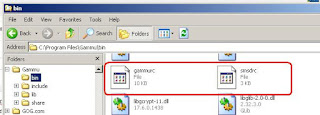










0 Response to " Informasi Tambahan : Menginstall Gammu Pada PC anda untuk membangun Server SMS Gateway [Part 2], seosangatmudah.blogspot.com "
Post a Comment